Pada perilisan Windows 10, Microsoft (selaku produsen dan pencipta sistem operasi Windows), berkomitmen pada penggunanya untuk meningkatkan aksesibilitas pengguna pada sektor multi window, dimana pengguna dapat melihat (serta mengerjakan) lebih dari satu window tiap waktu. Kehadiran aksesibilitas tersebut, terkait dengan fitur bawaan Windows yang bernama Windows Snap, dimana pengguna dapat dengan leluasa mengatur halaman window yang dapat di akses, baik satu maupun lebih.
Berikut cara mengaktifkan fitur Window Snap pada Windows 10.
Langkah:
1. Buka opsi Settings pada Windows (bisa dengan cara menekan tombol WIN + I pada keyboard atau dengan cara menekan logo gir pada bagian Start Windows).
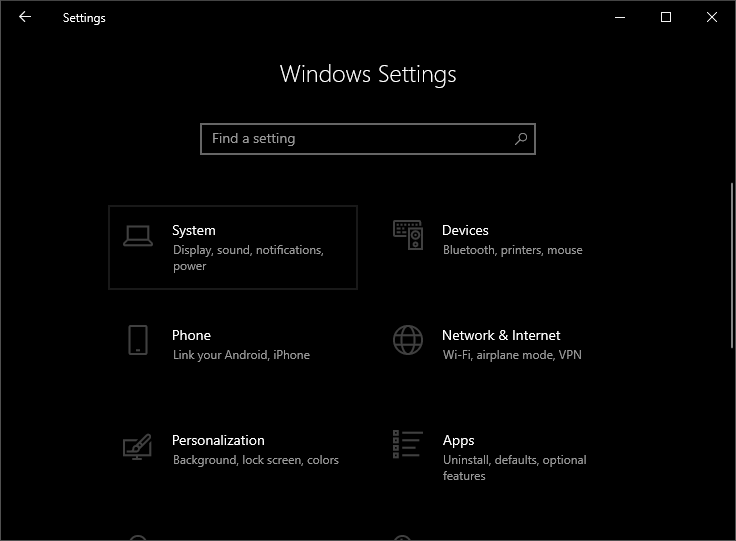
2. Pada bagian Settings, pilih opsi System. Nantinya kita akan dibawa menuju halaman pengaturan sistem.
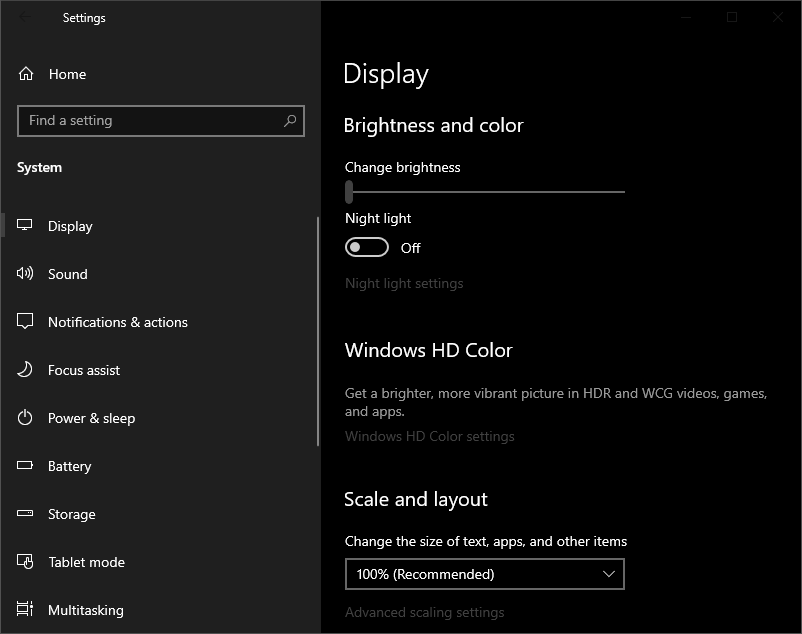
3. Pada bagian navigasi, pilih opsi Multitasking. Nantinya kita akan diberikan pengaturan yang terkait dengan aksesibilitas cepat pada perangkat Windows.
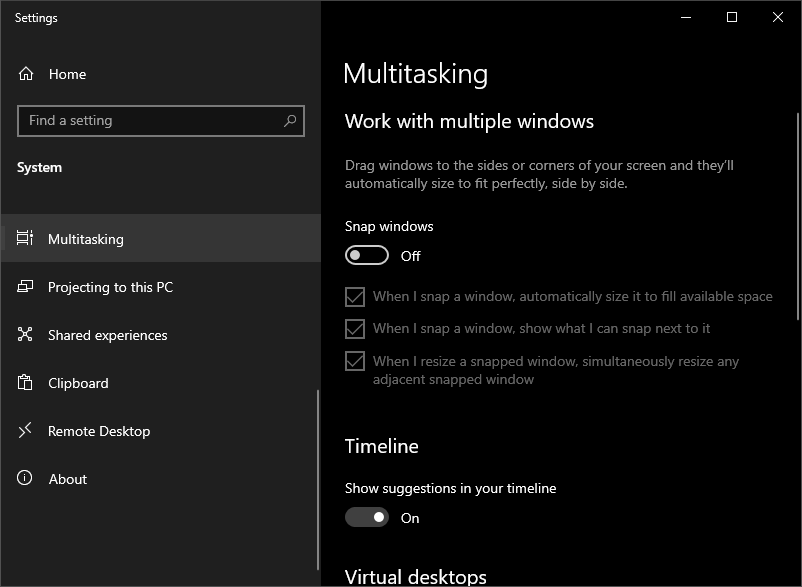
4. Lalu, pada bagian Work with multiple windows, aktifkan fitur Windows Snap melalui tombol yang telah disediakan.
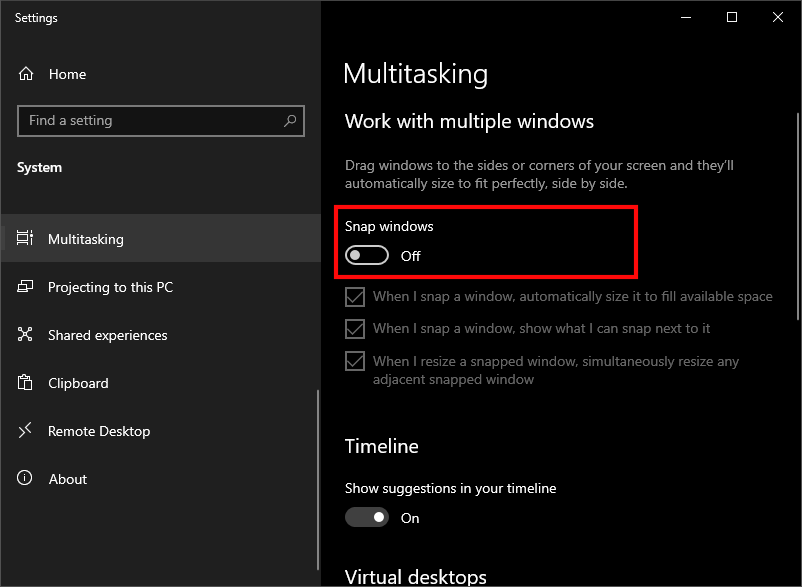
5. Setelah fitur terkait diaktifkan, pastikan bahwa ketiga kolom kotak yang berada di bawah tombol fitur, telah dicentang semua. Dengan mencentang kolom terkait, kita dapat memaksimalkan penggunaan window snap pada Windows kita.
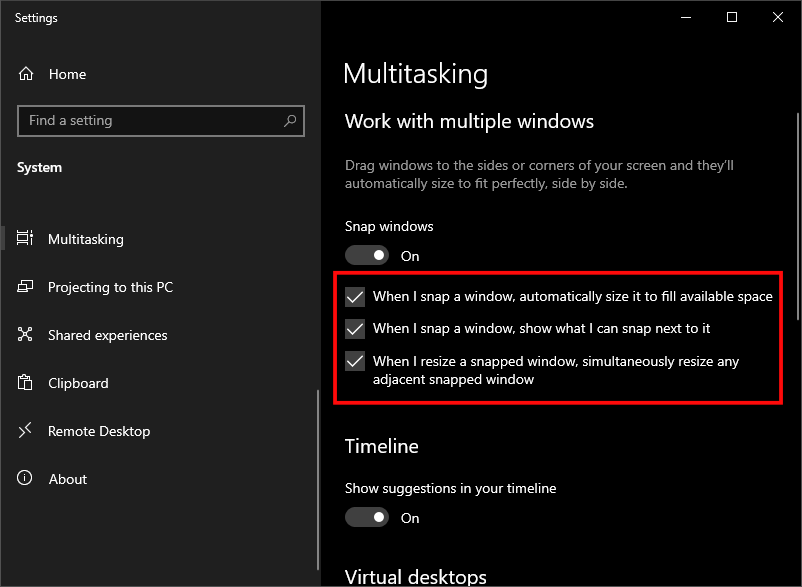
6. Untuk menggunakan Windows Snap, tarik halaman window yang ingin kita snap ke ujung layar desktop komputer. Jika berhasil, window akan secara otomatis berubah ukurannya, dengan menyesuaikan ruang desktop yang tersedia pada Windows kita.

Demikian tutorial cara mengaktifkan fitur Windows Snap di Windows 10. Semoga bermanfaat.
















